PS如何使用文字填充图形
来源:网络收集 点击: 时间:2024-05-04【导读】:
在PS中图形的填充不一定是颜色,也可以是文字,那使用文字填充图形要如何操作呢?方法/步骤1/15分步阅读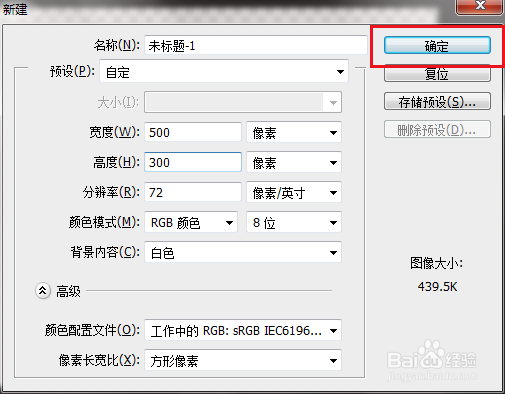 2/15
2/15 3/15
3/15 4/15
4/15 5/15
5/15 6/15
6/15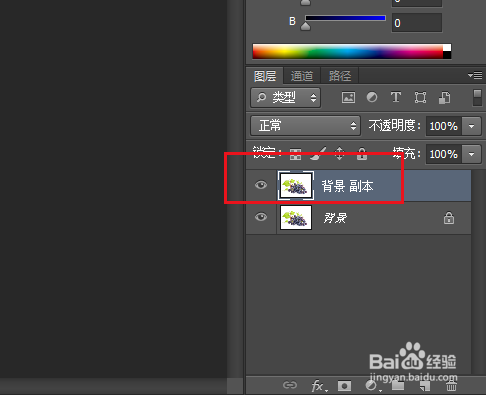 7/15
7/15 8/15
8/15 9/15
9/15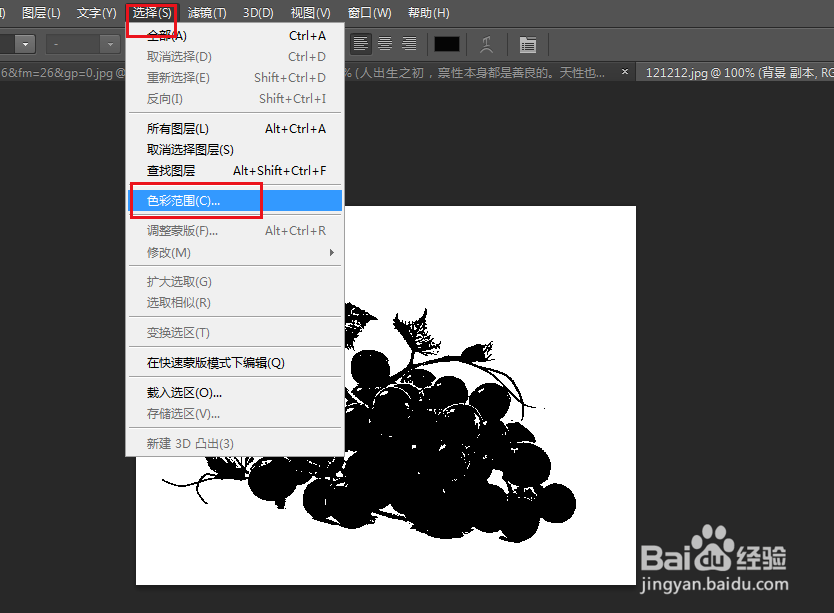 10/15
10/15 11/15
11/15 12/15
12/15 13/15
13/15 14/15
14/15 15/15
15/15
打开程序,新建一张画布。
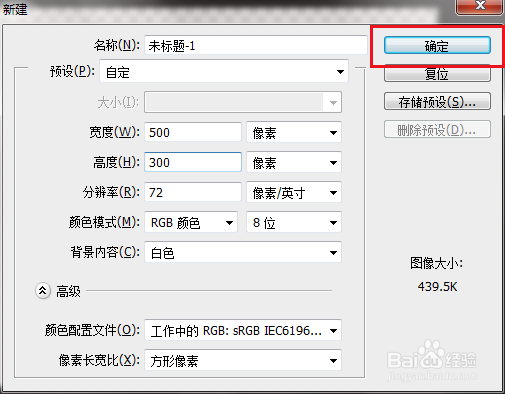 2/15
2/15点击使用横排文字工具。
 3/15
3/15输入或粘贴一些文字,点击编辑,定义画笔预设。
 4/15
4/15弹出对话框,修改名称,确定。
 5/15
5/15打开图片。
 6/15
6/15复制背景图层。
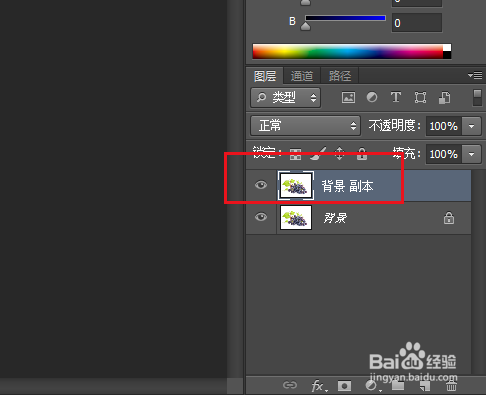 7/15
7/15点击图像,调整,阈值。
 8/15
8/15调整下边的滑块使用图像可以看清晰,确定。
 9/15
9/15点击选择,色彩范围。
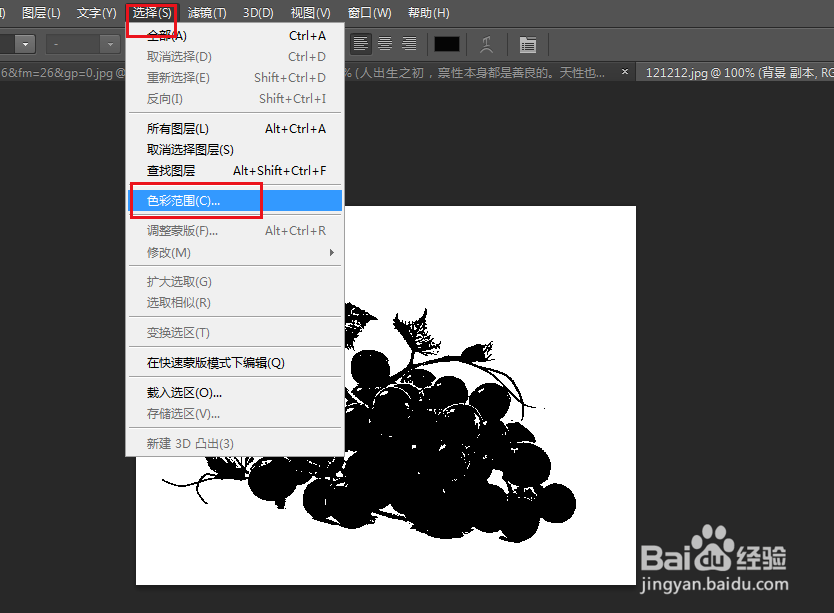 10/15
10/15弹出对话框,使用吸管点击图片上的黑色部分,确定。
 11/15
11/15新建图层,点击添加蒙版。
 12/15
12/15在图层1与背景副本图层中间新建一个白色图层。也就是新建图层,然后填充为白色。
 13/15
13/15点击蒙版左侧的图层,再点击使用画笔工具。
 14/15
14/15打开画笔预设下拉菜单,找到我们保存的预设,调整大小,流量等设置完成后,使用画笔在画布上涂抹、涂抹、再涂抹。
 15/15
15/15涂抹完成。

版权声明:
1、本文系转载,版权归原作者所有,旨在传递信息,不代表看本站的观点和立场。
2、本站仅提供信息发布平台,不承担相关法律责任。
3、若侵犯您的版权或隐私,请联系本站管理员删除。
4、文章链接:http://www.ff371.cn/art_672499.html
 订阅
订阅